Excel也是可以套用模板的,这样可以提高工作效率和质量,下面小编就来教大家如何套用Excel的模板吧!

方法/步骤
-
1
我们需要点击左上角的——文件选项卡。
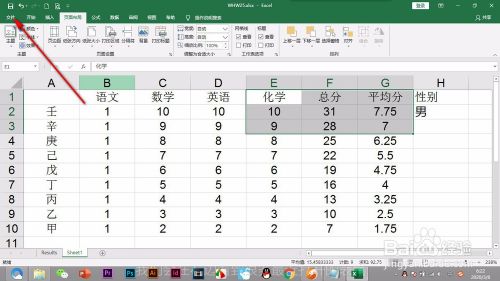
-
2
然后在文件的界面中点击——新建按钮。
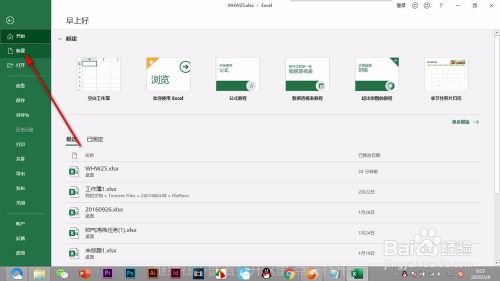
-
3
这时在界面的右侧就会出现一些默认的模板。
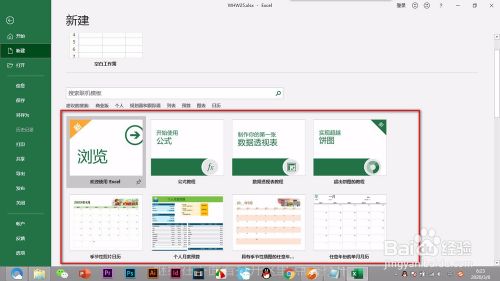
-
4
如果没有需要的,就在上方的搜索框中进行搜索。
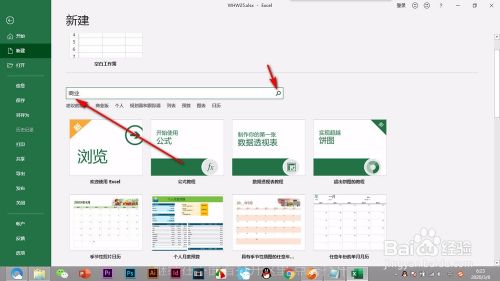
-
5
搜索之后,选择其中的一个模板,鼠标点击一下。
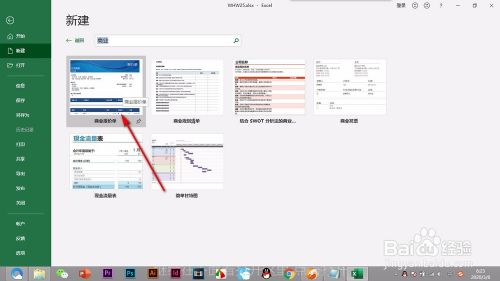
-
6
这就进入模板的详细信息,点击——创建即可,模板进入下载中。
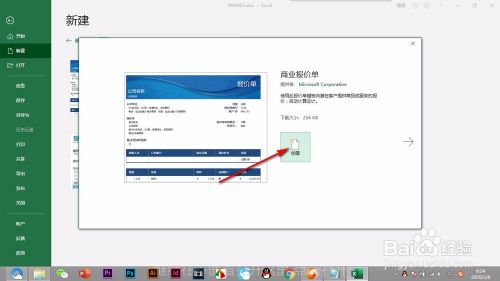
-
7
之后会重新打开一个Excel表格,这样就出现了做好的模板,我们只需要进行编辑就可以了。
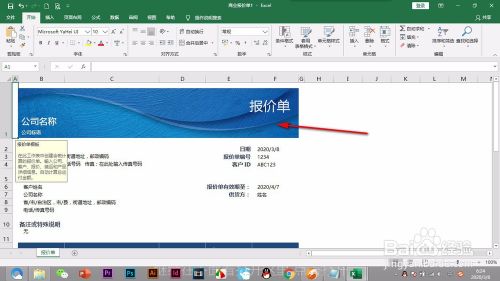 END
END
总结
-
1
1.我们需要点击左上角的——文件选项卡。
2.然后在文件的界面中点击——新建按钮。
3.这时在界面的右侧就会出现一些默认的模板。
4.如果没有需要的,就在上方的搜索框中进行搜索。
5.搜索之后,选择其中的一个模板,鼠标点击一下。
6.这就进入模板的详细信息,点击——创建即可,模板进入下载中。
7.之后会重新打开一个Excel表格,这样就出现了做好的模板,我们只需要进行编辑就可以了。
END
经验内容仅供参考,如果您需解决具体问题(尤其法律、医学等领域),建议您详细咨询相关领域专业人士。
作者声明:本篇经验系本人依照真实经历原创,未经许可,谢绝转载。
展开阅读全部
文章评论